Jak sdílet obrazovku iPhone a iPad s TeamViewer
Různé / / August 05, 2021
Servis a údržba na základě vzdáleného přístupu si v posledních letech získaly velkou popularitu. Ti, pro které je tento koncept nový, dovolte mi vás informovat. Pokud má vaše zařízení na konci softwaru nějaké problémy, mohou pracovníci opravy a údržby přistupovat k vašemu zařízení vzdáleně z jeho zařízení. Poté na dálku provede potřebné opravy. Existuje mnoho aplikací, které tuto funkci nabízejí. Jedna taková populární aplikace je TeamViewer. Vzdálený přístup je možný, když sdílíte obrazovku v reálném čase s osobou.
Dříve během 11 dnů před iOS nebyla funkce sdílení obrazovky pro uživatele iOS k dispozici. Několik technologických nadšenců mohlo útěk z vězení svých zařízení a tuto funkci využít. Nyní, s nejnovějšími verzemi pro iOS, je nyní na iPhonech podporováno mnoho nových funkcí. Jednou z nich je sdílení obrazovky zařízení v reálném čase.
Tato aplikace je podporována na různých platformách, jako jsou Windows, macOS, iOS atd. V této příručce vám vysvětlíme, jak na to sdílet svou obrazovku na Teamviewer
pokud používáte iPhone. Pokud používáte iPad, pomůže vám také tato příručka. Proces sdílení obrazovky je na iPhonu i iPadu docela stejný. Nezapomeňte tedy průvodce ujít.
Příbuzný | Jak získat předplatné Apple TV + na 1 rok zdarma
Obsah
-
1 Jak sdílet obrazovku iPhone a iPad s TeamViewer
- 1.1 Stáhnout aplikaci
- 1.2 Sdílení obrazovky [od konce]
- 1.3 Přístup na obrazovku [od konce připojení]
- 1.4 Zastavení sdílení obrazovky v TeamVieweru
Jak sdílet obrazovku iPhone a iPad s TeamViewer
Na svůj iPhone si musíte stáhnout aplikaci Teamviewer QuickSupport.

Zde je odkaz na aplikaci.
Stáhnout aplikaci
Sdílení obrazovky [od konce]
- Otevřete výše nainstalovanou aplikaci
- Po spuštění byste měli vidět a Teamviewer ID.
- Toto ID musíte sdílet s osobou, která chce získat přístup k obrazovce vašeho zařízení.
- Klepněte na Zašlete své ID kopírováním a vložením odkazu na sdílený list iOS.
Přístup na obrazovku [od konce připojení]
Nyní je tady to, co musí udělat osoba, která si přeje získat přístup na obrazovku vašeho zařízení.
- Měl by navštívit Teamviewer webová stránka na jeho PC [přes prohlížeč]
- Dále musí zadat ID, které jste mu poslali v předchozí části, a stisknout Připojte se k partnerovi.
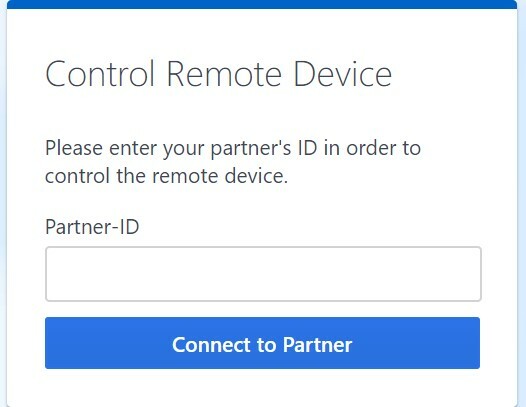
- Jakmile vloží ID a požaduje přístup ke sdílení obrazovky, měla by se na vašem iPhone zobrazit výzva. Bylo by to Povolit vzdálenou podporu.
- Klepněte na Dovolit.
- Jakmile to povolíte, měli byste dostat zprávu, že osoba na druhé straně má přístup na obrazovku vašeho iPhonu nebo iPadu.
- Nyní musíte klepnout Spusťte vysílání.
Poznámka
Zatímco sdílení obrazovky bude aktivní přes TeamViewer, uživatelé na obou koncích mohou chatovat pomocí schránky zpráv chatu.
Zastavení sdílení obrazovky v TeamVieweru
Když je práce hotová, není třeba dál sdílet obrazovku. Chcete-li sdílení zastavit, musíte to udělat.
- Když bude sdílení obrazovky zapnuté, podívejte se na levou horní stranu. Tady je časovač probíhá v červené barvě. Klepněte na něj.
- Dále v malém dialogovém okně, které se zobrazí, klepněte na Stop. Zastaví aktivní relaci.
- Chcete-li aplikaci zavřít, jednoduše klepněte na ikonu X tlačítko na levé straně.
Takže to bylo všechno o vzdáleném sdílení obrazovky vašeho Apple iPhone nebo iPad pomocí aplikace TeamViewer. Doufáme, že vás průvodce shledal poučným.
Číst nyní
- Jak Sideload Apps na Android TV
- Opravte aplikaci Google Duo, pokud nefunguje v systému iOS
Swayam je profesionální technologický blogger s magisterským studiem počítačových aplikací a má také zkušenosti s vývojem systému Android. Je oddaným obdivovatelem Stock Android OS. Kromě technologických blogů miluje hraní, cestování a hraní / výuku kytary.



